En muchos casos, es posible que su aplicación web no funcione como se espera debido a ciertas funciones de php_habilitadas o deshabilitadas; en ese momento, debe enviar la solicitud al administrador del servidor o al host para deshabilitar/habilitar las funciones específicas de php. Si tiene acceso de nivel raíz al panel de control de cPanel o DirectAdmin, este artículo lo ayudará a deshabilitar/habilitar php_functions.
La modificación de funciones de desactivación a través del editor de cPanel (nivel de usuario) solo funciona si el servidor usa PHP-FPM. Para los servidores DSO/Ruid2, debe modificar explícitamente las configuraciones de php directamente a través de CLI usando el acceso raíz o debe comunicarse con su proveedor de alojamiento.cPanel/WHM
Usando cPanel
Iniciar sesión a cPanel → Navegar a Software → MultiPHP INI Editor .
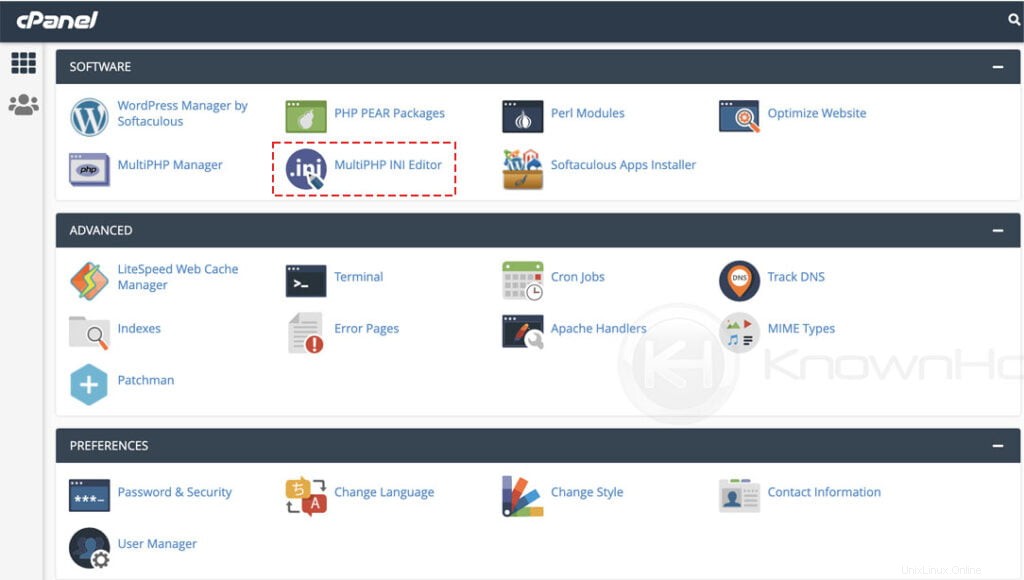
Navegar al editor Modo → Seleccionar el Dominio Nombre (Ubicación).
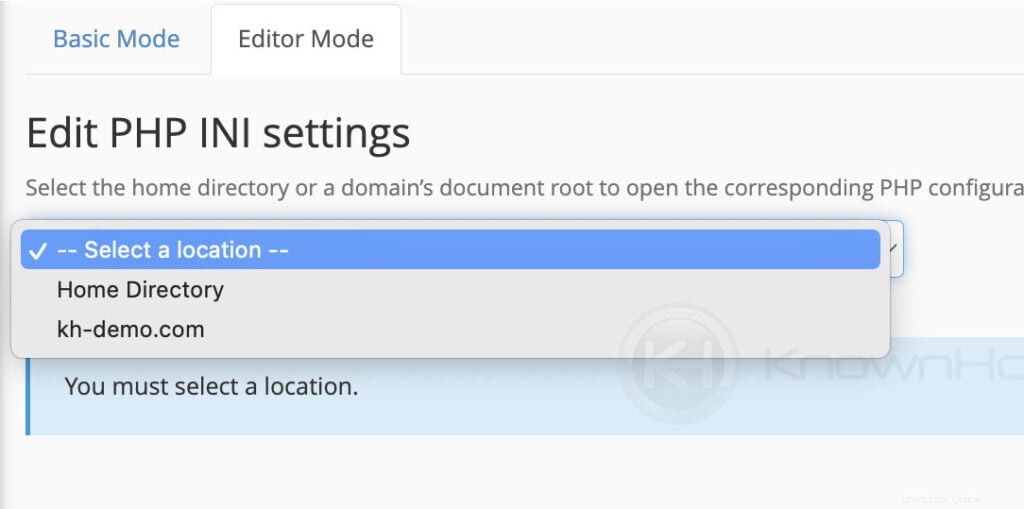
Entrar el PHP funciones delante de “disable_functions =# # # #” para deshabilitar la función PHP → Haga clic en Guardar .
Example: disable_functions = exec, system, passthru, pcntl_exec, popen, proc_open, shell_exec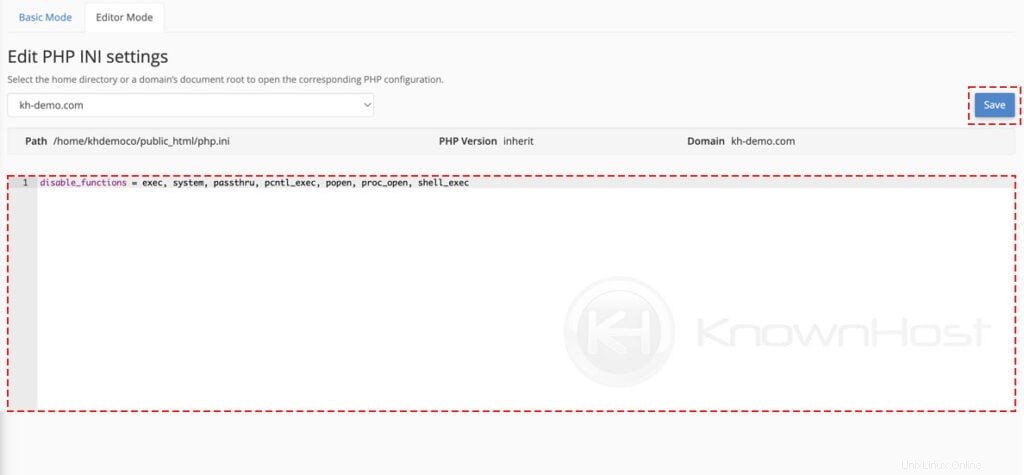
Para habilitar la función deshabilitada, elimine la función específica de PHP de la lista de funciones deshabilitadas.
Usando WHM
1. Primero, inicie sesión en el panel WHM,
https://tu-dominio.com:2087 o https://dirección IP:2087 o https://servidor-hostname:2087 .
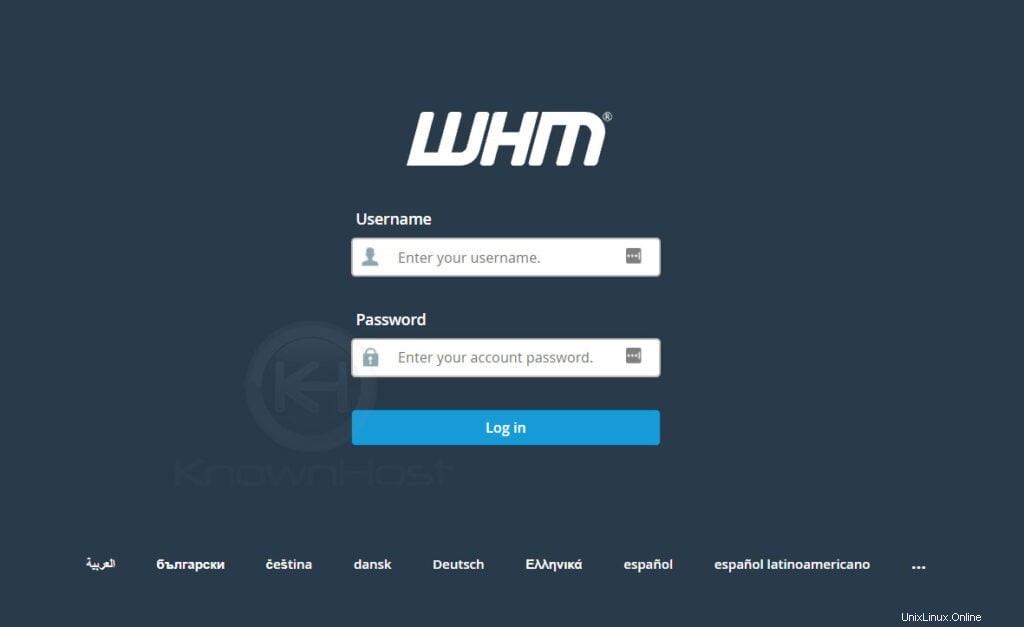
2. Vaya a Software → MultiPHP Manager .
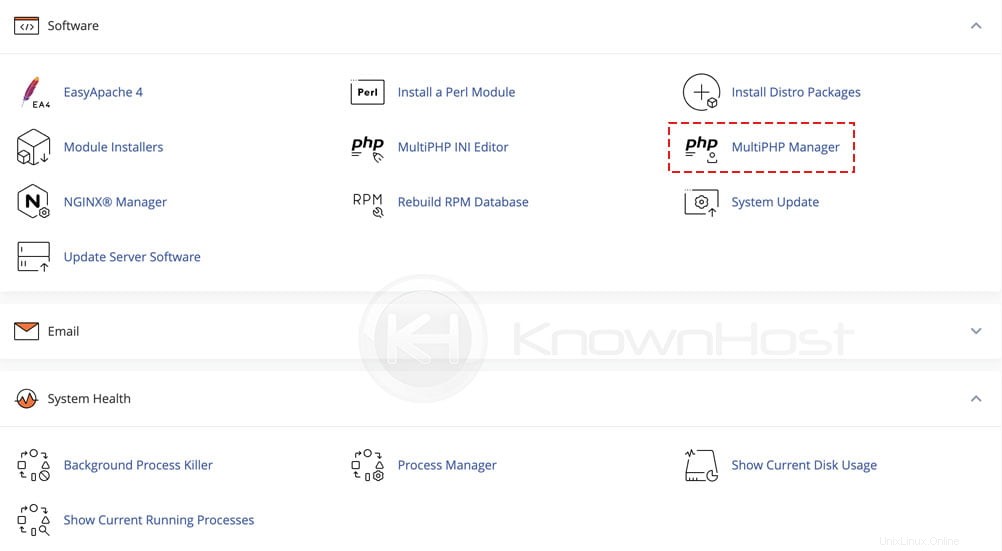
3. Asegúrese de tener PHP-FPM instalado y habilitado para los nombres de dominio. Ahora, usando Usuario Dominio Configuración sección → Buscar para un dominio nombre
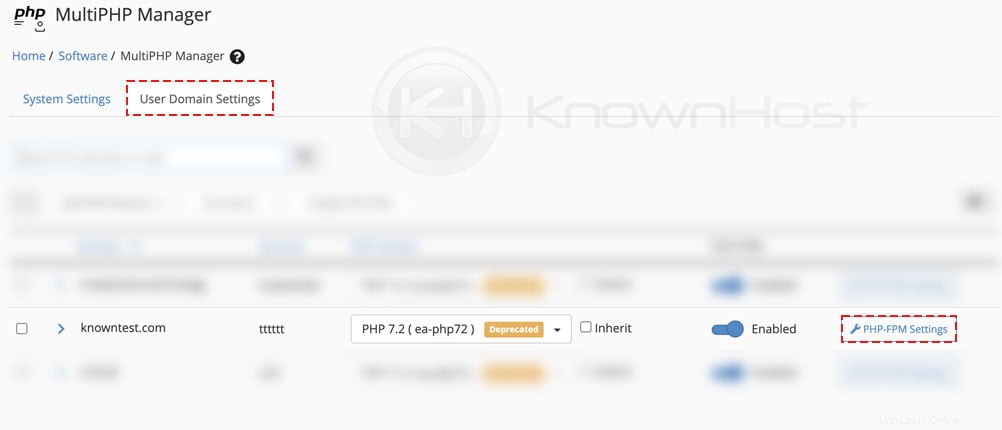
4. Desplácese hacia abajo hasta Desactivar funciones , ingrese el nombre de las funciones de PHP → Hacer clic en Actualizar .
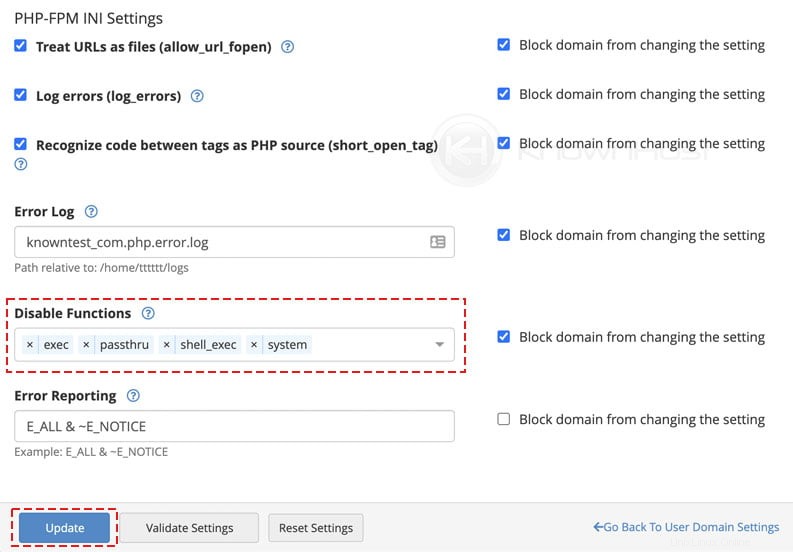
Para habilitar la función PHP, elimine la función PHP deseada de la lista Deshabilitar funciones.
Administrador directo
En el panel de control de DirectAdmin, tenemos configuraciones de php.ini separadas por usuario en php-fpm.
1. Primero, para iniciar sesión en el panel de control de DirectAdmin, visite,
https://tu-dominio.com:2222 o https://dirección IP:2222 o https://nombre-de-host-del-servidor:2222 .
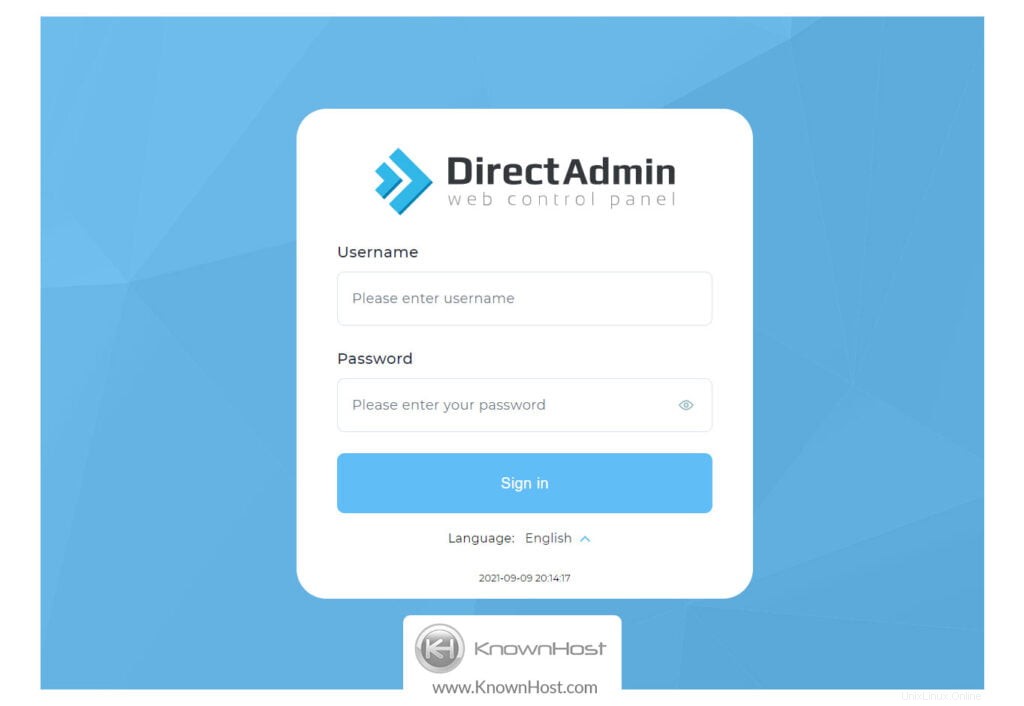
2. Vaya a Administrador del servidor → Configuraciones HTTPD personalizadas .
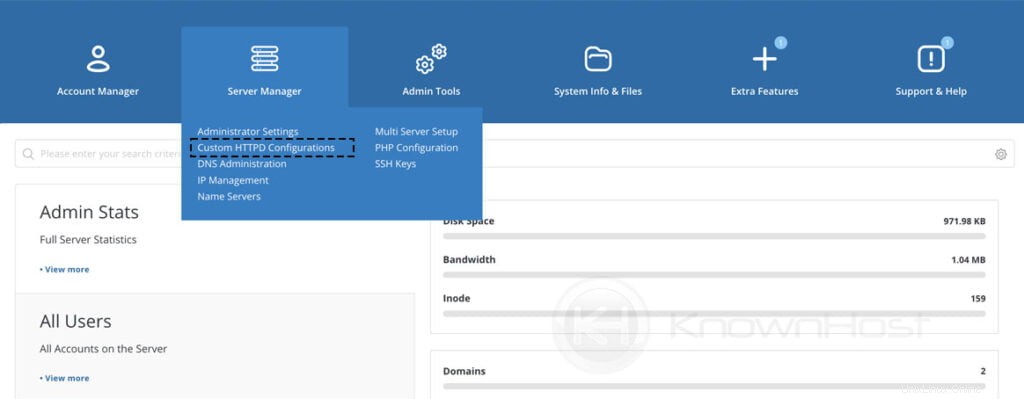
3. Seleccione el dominio
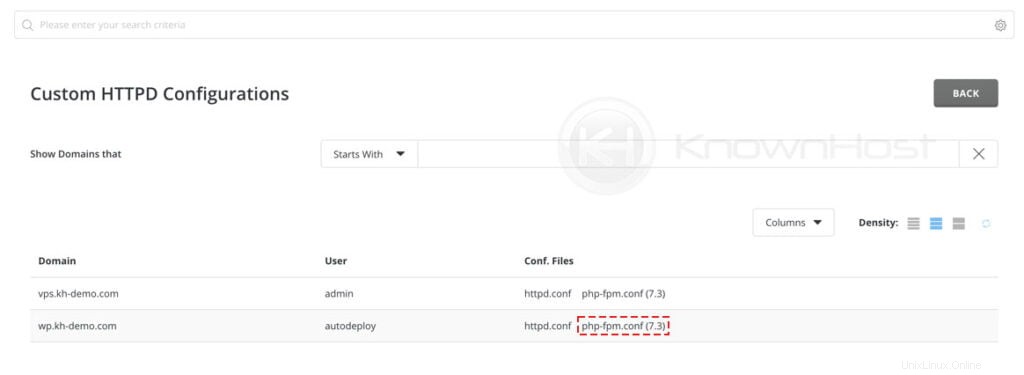
4. Navegar a php-fpm 5.X/7.X/8.X |PERSONALIZADO 2| → Para modificar por dominio de usuario disabled_functions, agregue la siguiente línea con el nombre de las funciones de PHP que le gustaría deshabilitar → Hacer clic en GUARDAR ,
php_admin_value[disable_functions] = <function name>,<function name2>, <fuction name3>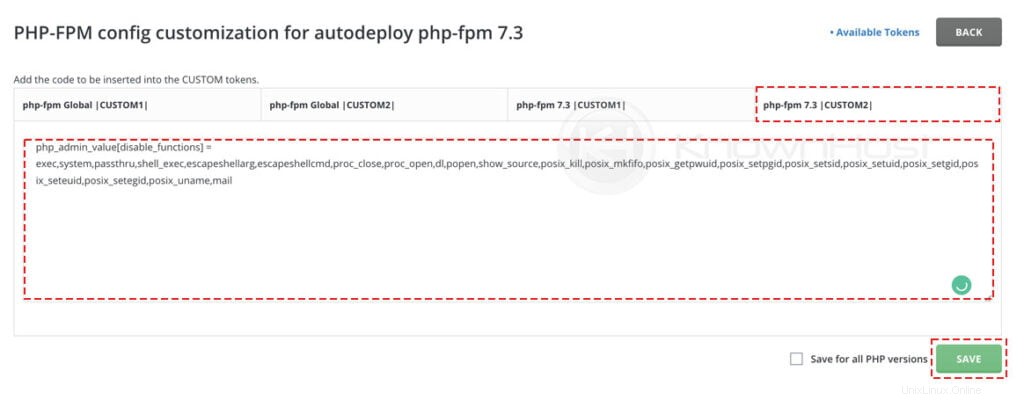
Para habilitar la función PHP, elimine la función PHP deseada de la lista Deshabilitar funciones.
Conclusión
Ahora que hemos repasado cómo deshabilitar/habilitar php_functions específicas para el dominio del usuario. Además, cubrimos los paneles de control de renombre en la industria cPanel y DirectAdmin.